الدليل الكامل لنقل البيانات من iPhone إلى Android
هل أنت جاهز لتبديل جهاز iPhone القديم الخاص بك بهاتف ذكي يعمل بنظام Android؟ أنا متأكد من أنه سوف يجلب لك بعض الخبرة الجديدة. ومع ذلك ، من خلال القيام بذلك ، عليك مواجهة المشكلة: نقل البيانات من iPhone إلى هاتف Android. نظرًا لأن iOS على iPhone و Android على هاتف Android يختلف في العديد من الجوانب ، فليس من السهل الانتقال من iPhone إلى Android. إذا كان هذا هو ما تقلقك ، فأنت في المكان الصحيح. إليك بعض البرامج التعليمية المفيدة التي يمكن أن تساعدك في نقل جهات الاتصال والرسائل النصية القصيرة والصور والفيديو والموسيقى والتطبيقات والتقويمات من جهاز iPhone القديم إلى جهاز Android الجديد دون أي متاعب.
الطريقة الأولى: نقل جميع البيانات من iPhone إلى Android بنقرة واحدة
أسهل طريقة لنقل البيانات من iPhone إلى Android هي استخدام أداة النقل الذكية من iPhone إلى Android ، DrFoneTool – نقل الهاتف. يمكّنك من نقل جميع جهات الاتصال بسهولة في ذاكرة الهاتف والحساب السحابي ، مثل iCloud و Exchange وغيرها ، والرسائل النصية والفيديو والصور والموسيقى من iPhone (بما في ذلك iPhone 6S Plus / iPhone 6S) إلى هاتف Android أو الجهاز اللوحي.

DrFoneTool – نقل الهاتف
1- انقر الهاتف لنقل الهاتف
- انقل الصور ومقاطع الفيديو والتقويم وجهات الاتصال والرسائل والموسيقى بسهولة من Android إلى iPhone / iPad.
- يستغرق أقل من 5 دقائق للانتهاء.
- تمكين النقل من HTC و Samsung و Nokia و Motorola والمزيد إلى iPhone X / 8/7 / SE / 6s (Plus) / 6 Plus / 5s / 5c / 5 / 4S / 4 / 3GS التي تعمل بنظام iOS 13/12/11 / 10/9/8/7/6/5.
- يعمل بشكل مثالي مع Apple و Samsung و HTC و LG و Sony و Google و HUAWEI و Motorola و ZTE و Nokia والمزيد من الهواتف الذكية والأجهزة اللوحية.
- متوافق تمامًا مع مقدمي الخدمات الرئيسيين مثل AT&T و Verizon و Sprint و T-Mobile.
- متوافق تمامًا مع نظام التشغيل Windows 10 أو Mac 10.15.
كيفية نقل البيانات من iPhone إلى Android
1. نقل جهات الاتصال في الحسابات: لنقل جهات الاتصال في Facebook و Twitter و Google وأي حسابات على iPhone الخاص بك إلى هاتف Android أو الجهاز اللوحي ، يجب عليك تسجيل الدخول إلى الحسابات على iPhone الخاص بك.
2. النسخ الاحتياطي والاستعادة: هاتفك أو جهازك اللوحي الذي يعمل بنظام Android ليس في متناول يدك الآن؟ لا تقلق. ما عليك سوى استخدامه لإجراء نسخ احتياطي لبيانات iPhone على جهاز الكمبيوتر ، ثم استعادتها إلى هاتف Android أو الجهاز اللوحي متى احتجت إلى ذلك.
الخطوة 1. قم بتشغيل أداة نقل البيانات من iPhone إلى Android
قم بتشغيل DrFoneTool – نقل الهاتف على جهاز كمبيوتر يعمل بنظام Windows أو Mac. في صفحته الرئيسية ، اختر خيار ‘نقل الهاتف’ وانقر فوقه.

الخطوة 2. قم بتوصيل جهاز iPhone و Android بجهاز الكمبيوتر باستخدام كبلات USB
قم بتوصيل جهاز iPhone و Android بالكمبيوتر. سيتم اكتشاف جهازين قريبًا وعرضهما في النافذة أدناه.

الخطوة 3. ابدأ نقل البيانات من iPhone إلى Android
قم بفحص الملفات المدعومة للتأكد من ما ستقوم بنقله. انقر فوق ‘بدء النقل’. إذا كان لديك العديد من الملفات غير المفيدة على جهاز Android الخاص بك ، فيمكنك التحقق من ‘محو البيانات قبل النسخ’.

ليس لديك جهاز كمبيوتر في متناول اليد؟ فقط جرب تطبيق Android لـ DrFoneTool – نقل الهاتف، والذي يسمح لك بنقل البيانات مباشرة من iPhone إلى Android ، وجلب بيانات iCloud إلى Android دون أي متاعب.
الطريقة الثانية: نقل البيانات واحدًا تلو الآخر من iPhone إلى Android مجانًا
إلى جانب DrFoneTool – نقل الهاتف ، هناك بعض الطرق المفيدة التي تمكنك من نقل الملفات من iPhone إلى Android. إنها مجانية تمامًا ولكنها تستغرق بعض الوقت فقط.
- الجزء 1. نقل التطبيقات من iPhone إلى Android
- الجزء 2. نقل جهات الاتصال من iPhone إلى Android عبر iCloud
- الجزء 3. انقل رسائل iPhone النصية إلى Android باستخدام تطبيقين من تطبيقات Android
- الجزء 4. نقل الصور من iPhone إلى Android
- الجزء 5. نقل الفيديو والموسيقى من iPhone إلى Android
- الجزء 6. نقل التقاويم من iPhone إلى Android
الجزء 1. نقل التطبيقات من iPhone إلى Android
كما تعلم ، فإن التطبيقات على iPhone هي بتنسيقات .ipa أو .pxl أو .deb ، بينما تطبيقات Android هي ملف .apk. وبالتالي ، من المستحيل تثبيت تطبيقات iPhone مباشرة على هاتف Android أو الجهاز اللوحي ، ناهيك عن نقل بيانات التطبيق من iPhone إلى Android. ومع ذلك ، فإن العديد من تطبيقات iPhone لها إصدارات Android المقابلة الخاصة بها ، والتي يمكنك التنزيل منها متجر Google Play.
ابحث في Google Play على الإنترنت ثم ابحث في التطبيقات التي تقوم بتشغيلها على جهاز iPhone الخاص بك. بعد ذلك ، قم بتنزيل التطبيقات وتثبيتها على هاتفك أو جهازك اللوحي الذي يعمل بنظام Android.

الجزء 2. نقل جهات الاتصال من iPhone إلى Android عبر iCloud
عند التبديل من iPhone إلى Android ، فإن أحد أهم المحتوى الذي تريد نقله هو جهات الاتصال. لسوء الحظ ، فإن بطاقة SIM الخاصة بـ iPhone أصغر من تلك الموجودة في هاتف Android وعادةً ما يتم حفظ جهات اتصال iPhone في بطاقة ذاكرة الهاتف. على الرغم من أن العديد من هواتف Android تحتوي أيضًا على بطاقة nano sim لتغيير بطاقة sim بين android و ios ، إلا أنه لا يزال هناك بعض هواتف android تتكيف مع بطاقة sim أكبر. هذا يعني أنه ليس متاحًا فقط إدخال بطاقة SIM الخاصة بـ iPhone على هاتف Android ، والذي يعمل عادةً نقل جهات الاتصال من android إلى android.
لا تقلق. إذا كنت ترغب في حفظ جهات اتصال iPhone في حسابات ، مثل iCloud و Google ، فمن السهل القيام بنقل جهات اتصال iPhone إلى Android. هنا ، آخذ iCloud كمثال.
الخطوة 1. على جهاز iPhone الخاص بك ، انتقل إلى الإعدادات وحدد على iCloud.
الخطوة 2. قم بتسجيل الدخول إلى حساب iCloud الخاص بك وقم بتشغيله روابط الاتصال لمزامنة جهات الاتصال بين iPhone و iCloud. يمكن أيضًا تحديد التقويمات في نفس الوقت ، ثم مزامنة التقويم من iCloud إلى Android.
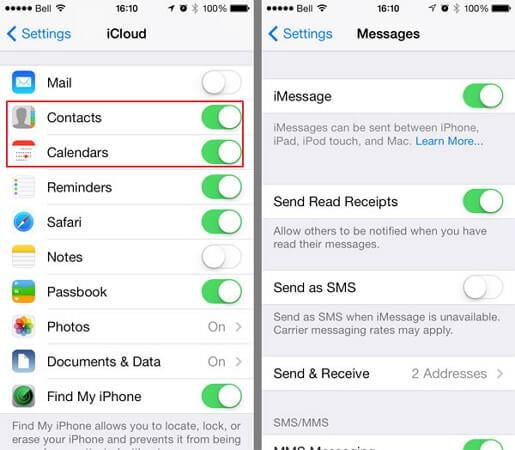
الخطوة الثالثة. افتح المتصفح وقم بفتح صفحة iCloud الرئيسية. ثم اضغط روابط الاتصال للدخول إلى لوحة إدارة جهات الاتصال. انقر إظهار قائمة الإجراءات ثم انقر تصدير vCard …. بعد ذلك ، سيتم حفظ جهات الاتصال في iCloud كملف vCard على الكمبيوتر.
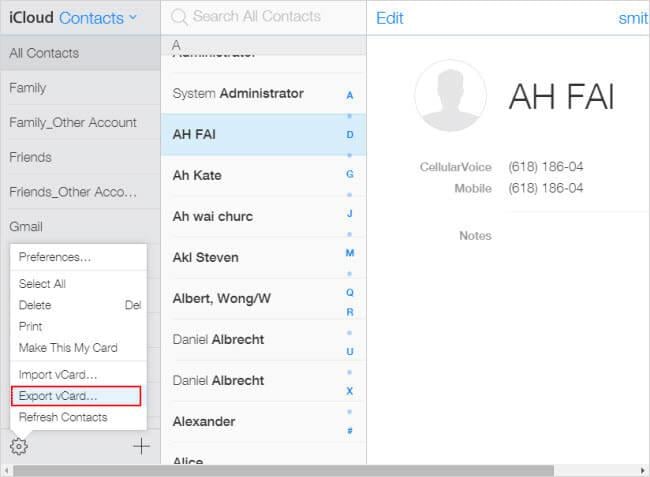
الخطوة 4. قم بتوصيل كبل USB لتوصيل هاتف Android أو الجهاز اللوحي بالكمبيوتر. عندما يتم التعرف عليه ، انتقل وافتح بطاقة SD الخاصة بهاتف Android. قص ولصق ملف vCard الذي تم تصديره في مجلد بطاقة SD.
الخطوة 5. انتقل إلى تطبيق جهات الاتصال على هاتف Android الخاص بك. اضغط على أيقونة القائمة اليسرى للزر الرئيسي وستحصل على قائمة القائمة. صنبور استيراد و تصدير واختر الاستيراد من وحدة تخزين USB. ثم قم باستيراد ملف vCard إلى هاتف Android الخاص بك.

نصائح إذا كنت تريد معرفة المزيد من الطرق لنقل جهات الاتصال من iPhone إلى Android ، فيمكنك العثور على إجابة أكثر إرضاءً على طرق لنقل جهات الاتصال من iPhone إلى Samsungو تبديل جهات الاتصال من iPhone إلى android.
الجزء 3. انقل رسائل iPhone النصية إلى Android باستخدام تطبيقين من تطبيقات Android
لنقل iPhone SMS إلى Android ، يمكنك اللجوء إلى تطبيقين من تطبيقات Android للحصول على المساعدة. باستخدامهم ، يمكنك استخراج iPhone SMS من نسخة iTunes الاحتياطية ونقلها إلى هاتف Android.
الخطوة 1. افتح iTunes وقم بتوصيل جهاز iPhone الخاص بك بالكمبيوتر عبر كابل USB. في لوحة تحكم iPhone ، انقر فوق اعمل نسخة احتياطية الان لإجراء نسخ احتياطي لجهاز iPhone الخاص بك إلى الكمبيوتر.

الخطوة 2. قم بتوصيل هاتف Android الخاص بك بالكمبيوتر باستخدام كابل USB. انسخ ملف النسخ الاحتياطي على iTunes الذي تم تصديره إلى بطاقة SD بهاتف Android.
الخطوة الثالثة. انتقل إلى Google Play على هاتف Android أو الجهاز اللوحي وقم بالتنزيل iSMS2droid على هاتف Android الخاص بك. افتح iSMS2droid وانقر فوق حدد iPhone SMS Database. ثم اختر ملف النسخ الاحتياطي الذي تم استيراده من iTunes. اختر كل الرسائل النصية أو الرسائل النصية المحددة وقم بتحويلها إلى ملف XML.
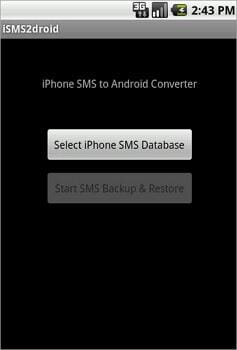
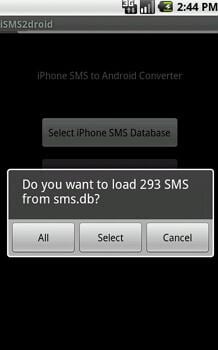
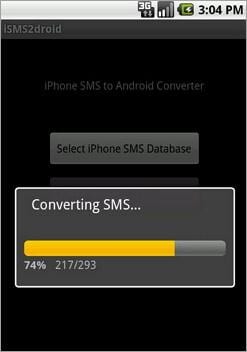
الخطوة 4. قم بتنزيل وتثبيت SMS اسنرجاع البيانات على هاتف Android الخاص بك. استخدمه لاستعادة رسائل SMS الخاصة بجهاز iPhone في ملف XML إلى قاعدة بيانات SMS في Android.
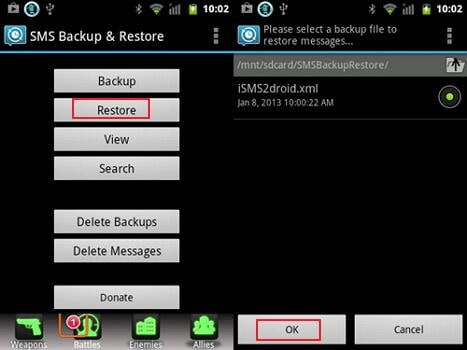
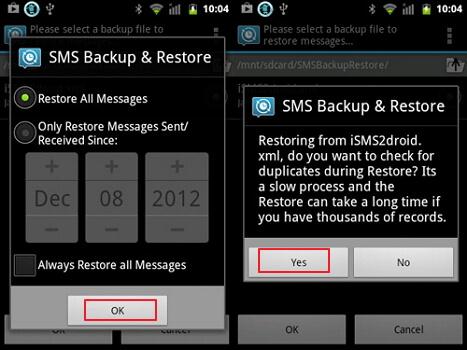
الجزء 4. نقل الصور من iPhone إلى Android
من المعروف أن Apple تمنحك الوصول إلى صور iPhone Camera Roll. يمكنك نسخ ولصق صور iPhone التي تلتقطها وتنزيلها من الإنترنت إلى هاتف Android أو الجهاز اللوحي باستخدام كبلات USB.
قم بتوصيل كبلات USB لتوصيل هاتف iPhone و Android بالكمبيوتر. سيتم تثبيت هاتف iPhone و Android كمحركات أقراص فلاش. افتح مجلد iPhone الخاص بك وانقر فوق وحدة تخزين داخلية > DCIM. بعد ذلك ، اختر صورك المطلوبة وانسخها إلى بطاقة SD بهاتف Android.
ملاحظة: باستخدام هذه الطريقة ، يمكنك تصدير الصور في iPhone Camera Roll على هاتف Android. ومع ذلك ، بالنسبة للصور الموجودة في مكتبة الصور ، لا يزال لديك أي طريقة لتوقع استخدام بعض أدوات الطرف الثالث ، مثل DrFoneTool – نقل الهاتف.

الجزء 5. نقل الفيديو والموسيقى من iPhone إلى Android
لقد اشتريت مئات الآلاف من الأغاني والفيديو وتريد الآن نقلها إلى هاتفك أو جهازك اللوحي الجديد الذي يعمل بنظام Android. انها قطعة من الكيك. يمكن أن يقوم iTunes بذلك نيابة عنك. ما عليك سوى اتباع البرنامج التعليمي السهل أدناه.
الخطوة 1. افتح iTunes. انقر المتجر > تخويل هذا الكمبيوتر …. املأ معرف Apple الخاص بك وكلمة المرور. قم بتوصيل هاتف iPhone و Android بكابل USB وافتح iTunes. انقر بزر الماوس الأيمن فوق iPhone الخاص بك. في القائمة المنسدلة ، اختر تم شراء التحويل لنقل الموسيقى والفيديو من iPhone إلى iTunes مرة أخرى. انتقل إلى مجلد وسائط iTunes على الكمبيوتر. ج: UsersAdministratorMusiciTunesiTunes Media. ابحث عن الموسيقى والفيديو المطلوبين وانسخها إلى بطاقة SD الخاصة بهاتف Android.

الجزء 6. نقل التقاويم من iPhone إلى Android
من السهل مزامنة التقويمات من iPhone إلى Android ، طالما أن لديك ميزة مزامنة حساب Google على كل من هاتف iPhone و Android.
الخطوة 1. على جهاز iPhone الخاص بك ، انقر فوق الإعدادات، ثم قم بالتمرير لأسفل الشاشة للنقر البريد، جهات الاتصال، التقاويم ثم اختر جوجل.
الخطوة 2. املأ معلومات حساب Google الخاص بك: الاسم والبريد الإلكتروني وكلمة المرور. في شاشة الوصف ، أدخل وصفًا للتقويمات.

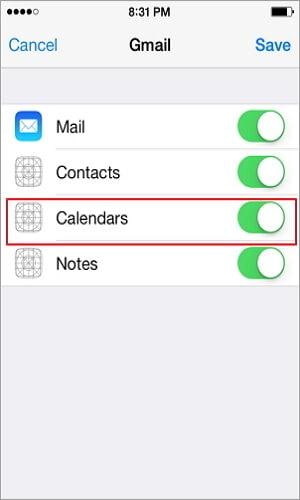
الخطوة 3. اضغط على التالي وقم بتشغيل س. ثم اضغط حفظ لبدء مزامنة تقويمات iPhone مع Google.
الخطوة 4. على هاتفك أو جهازك اللوحي الذي يعمل بنظام Android ، انقر فوق الإعدادات > الحساب والمزامنة. حدد حساب Google وانقر فوق مزامنة التقاويم و زامن الآن ‘لنقل البيانات.

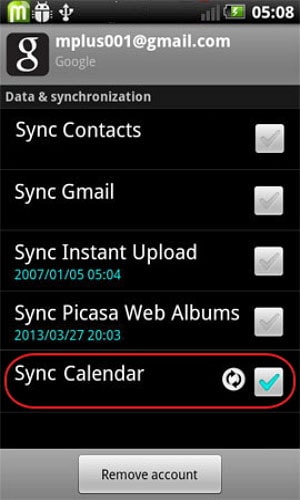
أحدث المقالات

